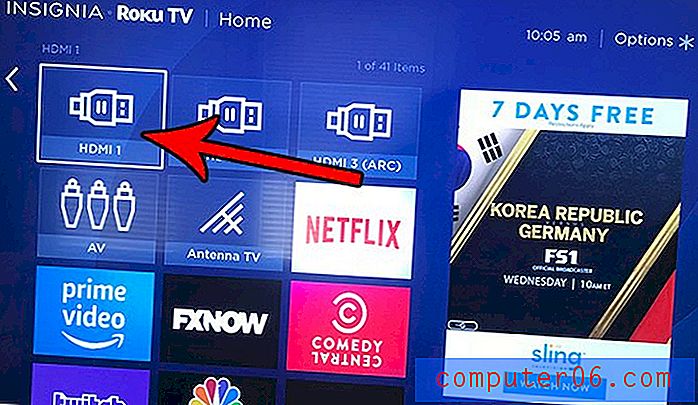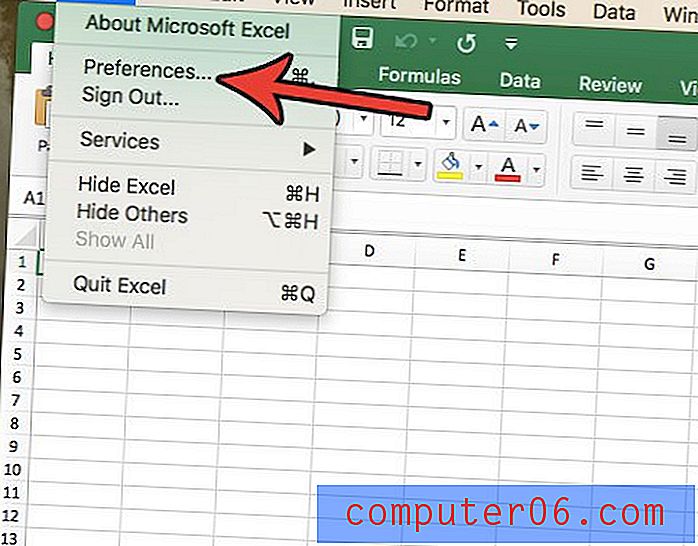Kā izslēgt automātisko labošanu īsziņām iPhone 5
Ļoti noderīga var būt automātiskā labošana mobilajā ierīcē, it īpaši tajā, kuras navigācija ir tikai skārienekrāns. Mēs visi esam netīši pieskārušies nepareizai burtai vienā vai otrā reizē, taču automātiskā labošana bieži var novērst šo kļūdu. Bet, ja jūs bieži rakstāt saīsinātus vārdus vai vārdus teksta runā, automātiskā labošana var būt nomākta. Faktiski tas var padarīt gandrīz neiespējamu precīzi ievadīt informāciju, kuru vēlaties nosūtīt citai personai. Par laimi šo funkciju jūs varat atspējot, kas nodrošinās, ka no jūsu iPhone 5 nosūtītās īsziņas saturs pilnībā būs jūsu ievadītais teksts. Tāpēc turpiniet lasīt tālāk, lai uzzinātu, kā iPhone 5 izslēgt tastatūras automātiskās pareizības funkciju.
Vai jums patīk izmantot savu iPhone 5, bet vēlaties, lai tam būtu lielāks ekrāns? Ja jums tāda vēl nav, noteikti apsveriet iespēju iegādāties iPad. Tā ir lieliska alternatīva tradicionālā klēpjdatora izmantošanai, ja jums vienkārši jāpārbauda kaut kas tiešsaistē, bet nevēlaties nodarboties ar klēpjdatora sākšanu.
Atspējojiet ziņojumapmaiņas automātisko labošanu iPhone 5
Šajā apmācībā tiks pieņemts, ka tālrunī darbojas operētājsistēma iOS 6. Šī ir noklusējuma operētājsistēma, kas nāk uz jauno iPhone 5, tāpēc, kamēr nav liels programmatūras atjauninājums, kas dramatiski maina izvēlnes navigāciju iOS, šiem norādījumiem vajadzētu turpināt darboties.
1. darbība: pārejiet uz ierīces ikonu Iestatījumi un pēc tam pieskarieties tai vienreiz, lai atvērtu izvēlni.

2. solis: pieskarieties opcijai Vispārīgi .
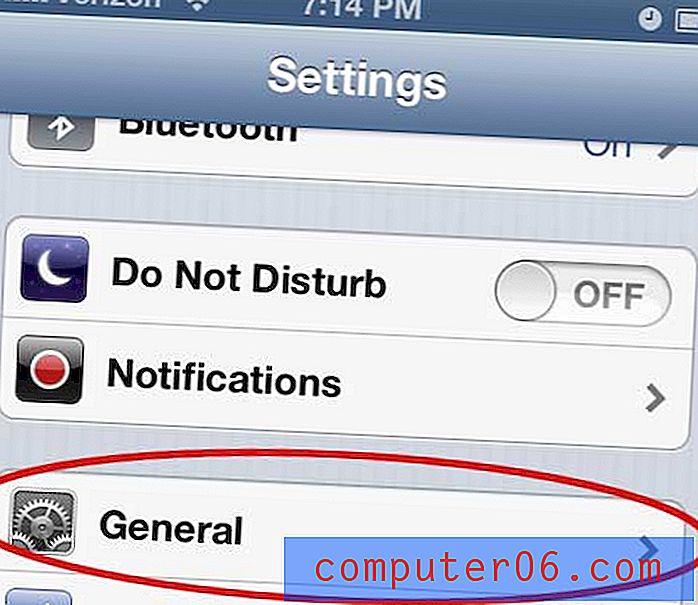
3. darbība: pieskarieties tastatūras opcijai.
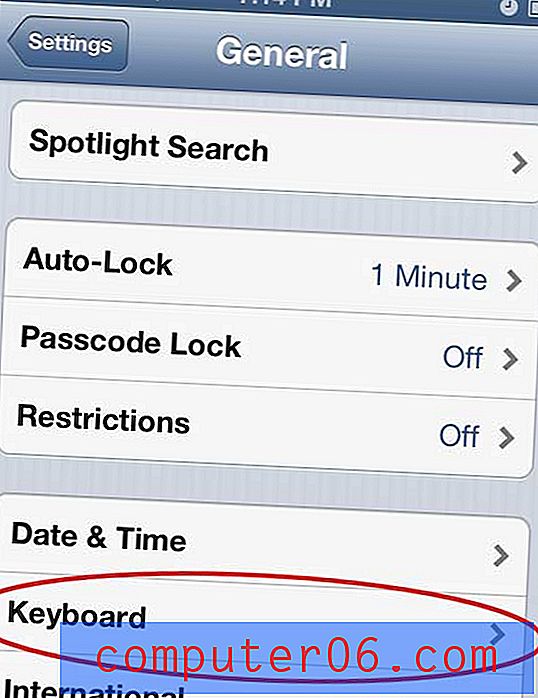
4. solis: pieskarieties pogai pa labi no automātiskās korekcijas, lai ieslēgtu funkciju uz Izslēgts .
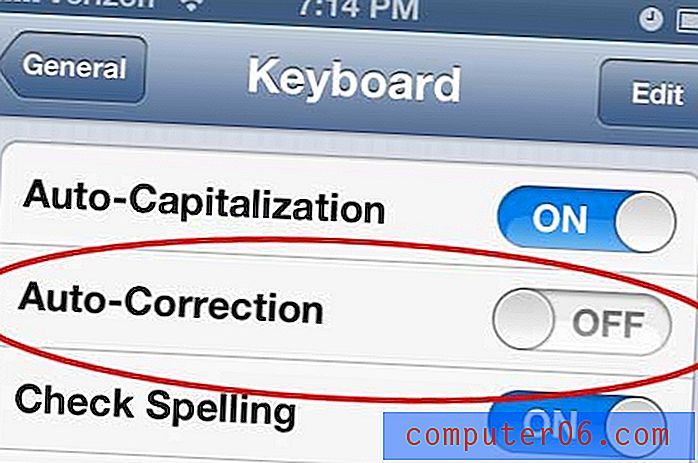
Ja nākotnē izlemjat, ka vēlaties turpināt izmantot šo funkciju, varat vienkārši veikt iepriekš norādītās darbības, lai to atkārtoti iespējotu. Jums vajadzētu arī kādu laiku apskatīt citas šīs izvēlnes iespējas, jo tajās ir papildu iestatījumi, kas varētu uzlabot jūsu pieredzi ar tālruni.
Ja jūs izmantojat Windows datoru un vēlaties izmantot iCloud, lai pārvaldītu un dublētu datus, kas jums ir jūsu iPhone, jums vajadzētu izlasīt šo rakstu par iCloud vadības paneli. To var viegli instalēt un no Windows 7 vadības paneļa konfigurēt, lai pielāgotu datus, kas ir un nav sinhronizēti ar iCloud.